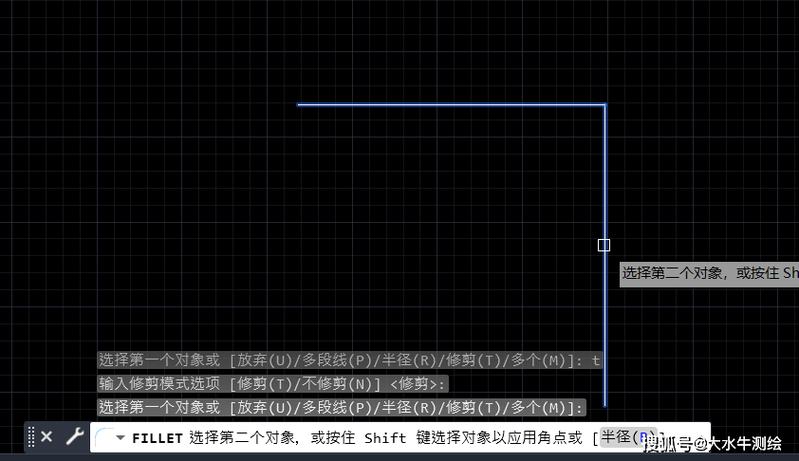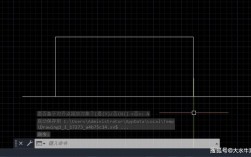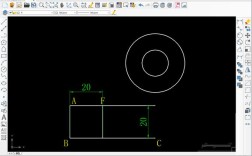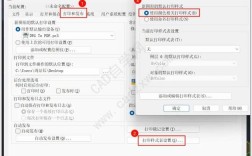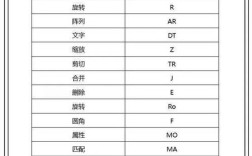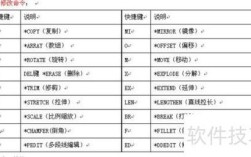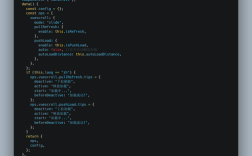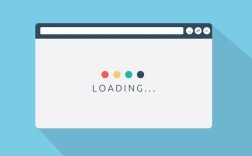在使用CAD软件的过程中,用户可能会遇到“命令乱”的问题,即输入命令后软件无响应、命令执行异常或命令面板显示混乱等现象,这不仅影响工作效率,还可能导致操作失误,本文将详细分析CAD命令乱的常见原因、排查步骤及解决方法,帮助用户快速恢复正常使用。
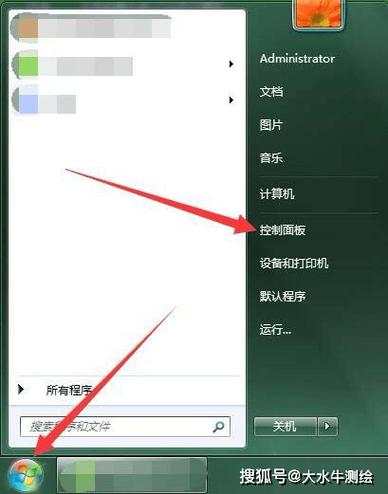
常见原因分析
CAD命令乱的原因可归结为软件设置、文件损坏、外部插件冲突及系统资源不足四大类,具体表现及可能原因如下表所示:
| 问题表现 | 可能原因 |
|---|---|
| 输入命令后无响应 | 命令别名冲突、系统变量异常、软件未完全安装 |
| 命令面板显示错乱 | 工作空间配置错误、菜单文件(.mnu)损坏、自定义界面文件丢失 |
| 命令执行结果异常 | 图形文件损坏、外部参照(xref)路径错误、打印配置文件(.pc3)损坏 |
| 频繁闪退或卡顿 | 系统资源不足(内存/CPU占用过高)、显卡驱动不兼容、第三方插件冲突 |
排查与解决步骤
检查基础设置
- 重置命令别名:输入“OP”打开选项对话框,进入“文件”标签页,展开“支持文件搜索路径”,检查“acad.pgp”文件是否正常,若怀疑别名被修改,可备份后重置为默认值。
- 恢复系统变量:输入“SET”命令查看系统变量状态,重点检查“CMDECHO”“FILEDIA”等关键变量是否被意外更改,若“CMDECHO”为0,命令提示将不显示,可输入“CMDECHO 1”恢复。
- 清理临时文件:删除CAD安装目录下的“Temp”文件夹及系统盘的“%temp%”路径中的临时文件,避免文件残留导致冲突。
恢复默认配置
- 重置工作空间:在“工作空间”工具栏中选择“将工作空间另存为”,新建一个工作空间,或直接选择“AutoCAD默认”恢复。
- 修复菜单文件:通过“工具→自定义→界面”导出当前自定义设置,然后删除“support”文件夹中的“acad.cui”文件,重启CAD会自动重建默认菜单。
- 重置用户配置:输入“OPTIONS→ profiles→ 添加”创建新配置,切换至新配置测试是否正常,若正常,说明旧配置文件损坏,可删除旧配置。
处理文件与插件问题
- 修复图形文件:若问题仅出现在特定文件中,尝试输入“AUDIT”命令检查并修复错误,或通过“文件→绘图实用程序→修复”打开文件。
- 禁用第三方插件:启动时按住“Shift”键跳过插件加载,或通过“APPLOAD”命令逐个禁用插件,排查冲突源。
- 更新与重装插件:联系插件开发商获取更新版本,或彻底卸载后重新安装。
系统与硬件优化
- 更新显卡驱动:访问显卡官网下载最新驱动,避免使用系统自带驱动。
- 调整CAD性能选项:在“选项→系统→性能”中关闭硬件加速,或降低显卡“硬件修饰”选项。
- 释放系统资源:关闭后台程序,增加虚拟内存,或升级硬件配置(如内存至少8GB)。
预防措施
- 定期备份配置:将“acad.cui”“acad.pgp”等关键文件备份至U盘或云端,避免重装软件后重新配置。
- 规范插件管理:仅安装必要的官方认证插件,避免来源不明的第三方工具。
- 使用干净模板:创建自定义模板文件(.dwt),避免在新文件中继承损坏的设置。
相关问答FAQs
问题1:CAD命令行输入命令后显示未知命令,但明明是常用命令,怎么办?
解答:这可能是命令别名文件(acad.pgp)损坏或被修改,可通过以下步骤解决:
- 输入“RENAME”命令,检查“命令别名”列表中是否有异常映射;
- 若无法修复,找到CAD安装目录下的“Support”文件夹,备份并重命名“acad.pgp”文件,重启CAD会自动生成默认文件;
- 重新配置常用命令别名,如“L”对应“LINE”。
问题2:CAD在执行“修剪”(TRIM)命令时,选择对象后无反应,如何处理?
解答:此问题通常由系统变量错误或图形文件损坏导致:
- 输入“TRIMMODE”检查变量值是否为1(若为0,需输入“TRIMMODE 1”);
- 输入“SELECTALL”全选图形,输入“OVERKILL”命令删除重复对象;
- 若仍无效,尝试输入“PURGE”清理未使用的块、图层,或通过“文件→另存为”选择“低版本”格式保存文件后重新打开。